2022 CITROEN C5 AIRCROSS Tlačítko A
[x] Cancel search: Tlačítko APage 236 of 276
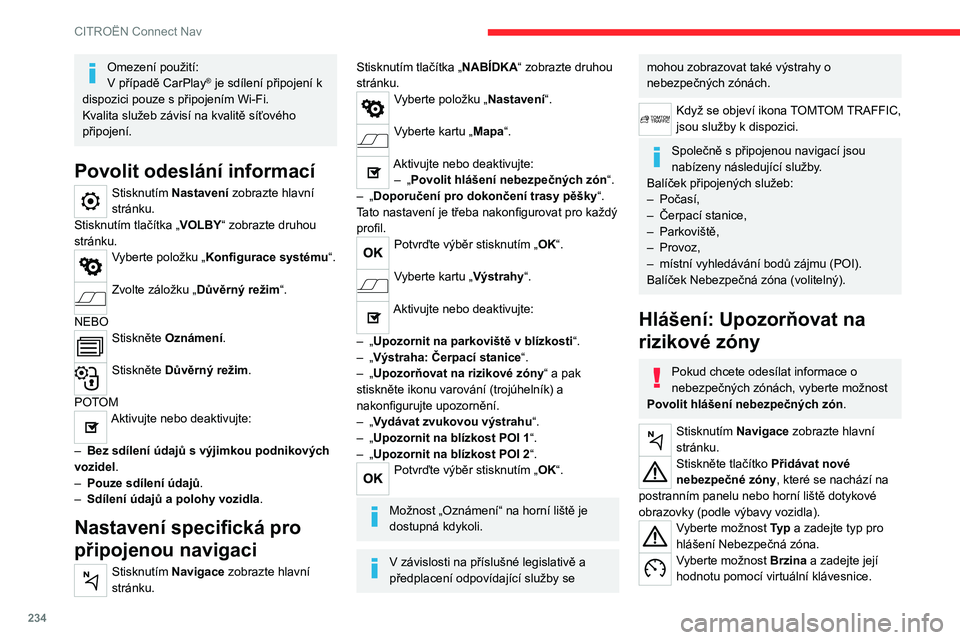
234
CITROËN Connect Nav
Omezení použití:
V případě CarPlay® je sdílení připojení k
dispozici pouze s připojením Wi-Fi.
Kvalita služeb závisí na kvalitě síťového
připojení.
Povolit odeslání informací
Stisknutím Nastavení zobrazte hlavní
stránku.
Stisknutím tlačítka „VOLBY“ zobrazte druhou
stránku.
Vyberte položku „Konfigurace systému“.
Zvolte záložku „Důvěrný režim “.
NEBO
Stiskněte Oznámení.
Stiskněte Důvěrný režim .
POTOM
Aktivujte nebo deaktivujte:
–
Bez sdílení údajů s výjimkou podnikových
vozidel
.
–
Pouze sdílení údajů .
–
Sdílení údajů a polohy vozidla .
Nastavení specifická pro
připojenou navigaci
Stisknutím Navigace zobrazte hlavní
stránku.
Stisknutím tlačítka „NABÍDKA“ zobrazte druhou
stránku.
Vyberte položku „Nastavení“.
Vyberte kartu „Mapa“.
Aktivujte nebo deaktivujte:
– „ Povolit hlášení nebezpečných zón “.
–
„
Doporučení pro dokončení trasy pěšky “.
Tato nastavení je třeba nakonfigurovat pro každý
profil.
Potvrďte výběr stisknutím „OK“.
Vyberte kartu „Výstrahy “.
Aktivujte nebo deaktivujte:
–
„
Upozornit na parkoviště v blízkosti “.
–
„
Výstraha: Čerpací stanice “.
–
„
Upozorňovat na rizikové zóny “ a pak
stiskněte ikonu varování (trojúhelník) a
nakonfigurujte upozornění.
–
„
Vydávat zvukovou výstrahu“.
–
„
Upozornit na blízkost POI 1 “.
–
„
Upozornit na blízkost POI 2 “.
Potvrďte výběr stisknutím „OK“.
Možnost „Oznámení“ na horní liště je
dostupná kdykoli.
V závislosti na příslušné legislativě a
předplacení odpovídající služby se
mohou zobrazovat také výstrahy o
nebezpečných zónách.
Když se objeví ikona TOMTOM TRAFFIC,
jsou služby k dispozici.
Společně s připojenou navigací jsou
nabízeny následující služby.
Balíček připojených služeb:
–
Počasí,
–
Čerpací stanice,
–
Parkoviště,
–
Provoz,
–
místní vyhledávání bodů zájmu (POI).
Balíček Nebezpečná zóna (volitelný).
Hlášení: Upozorňovat na
rizikové zóny
Pokud chcete odesílat informace o
nebezpečných zónách, vyberte možnost
Povolit hlášení nebezpečných zón .
Stisknutím Navigace zobrazte hlavní
stránku.
Stiskněte tlačítko Přidávat nové
nebezpečné zóny, které se nachází na
postranním panelu nebo horní liště dotykové
obrazovky (podle výbavy vozidla).
Vyberte možnost Ty p a zadejte typ pro
hlášení Nebezpečná zóna.
Vyberte možnost Brzina a zadejte její
hodnotu pomocí virtuální klávesnice.
Stisknutím OK můžete informace uložit a
odeslat.
Zobrazení informací o palivu
Stisknutím Navigace zobrazte hlavní
stránku.
Stisknutím tohoto tlačítka můžete zobrazit
seznam služeb.
Stisknutím tlačítka POI na mapě zobrazte
seznam bodů zájmu.
Stiskněte jedno z tlačítek a vyhledejte
Čerpací stanice .
Aktivujte nebo deaktivujte funkci Čerpací
stanice.
Stisknutím tohoto tlačítka zobrazíte
druhou stránku.
Vyberte kartu Parametry .
Zvolte požadované palivo.
Uložte vše stisknutím OK.
Zobrazení podrobností o
dobíjecích stanicích
Stisknutím Navigace zobrazte hlavní
stránku.
Stisknutím tohoto tlačítka můžete zobrazit
seznam služeb.
Stisknutím tlačítka POI na mapě zobrazte
seznam bodů zájmu.
Page 240 of 276
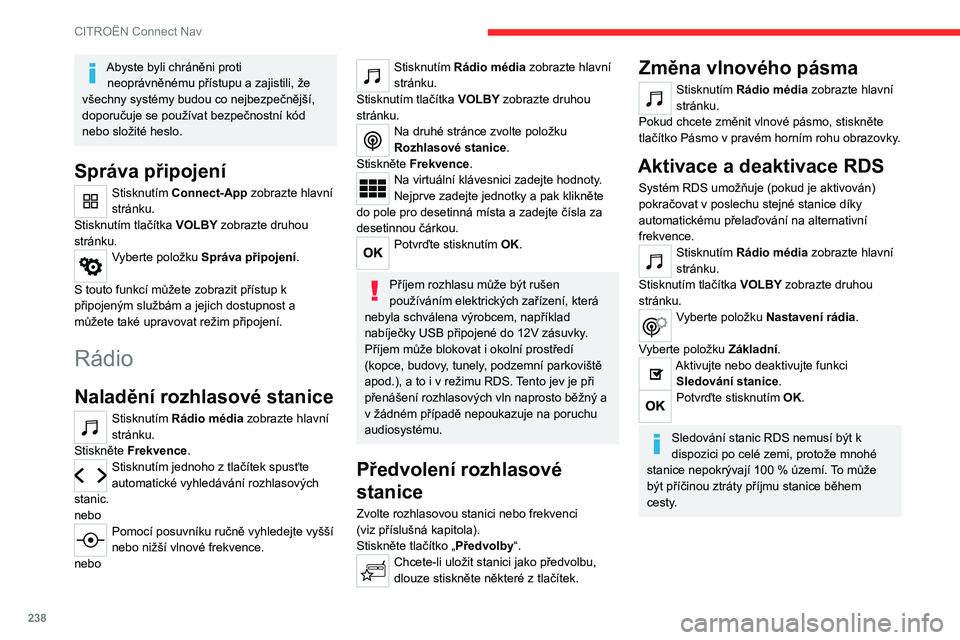
238
CITROËN Connect Nav
Abyste byli chráněni proti neoprávněnému přístupu a zajistili, že
všechny systémy budou co nejbezpečnější,
doporučuje se používat bezpečnostní kód
nebo složité heslo.
Správa připojení
Stisknutím Connect-App zobrazte hlavní
stránku.
Stisknutím tlačítka VOLBY zobrazte druhou
stránku.
Vyberte položku Správa připojení .
S touto funkcí můžete zobrazit přístup k
připojeným službám a jejich dostupnost a
můžete také upravovat režim připojení.
Rádio
Naladění rozhlasové stanice
Stisknutím Rádio média zobrazte hlavní
stránku.
Stiskněte Frekvence .
Stisknutím jednoho z tlačítek spusťte
automatické vyhledávání rozhlasových
stanic.
nebo
Pomocí posuvníku ručně vyhledejte vyšší
nebo nižší vlnové frekvence.
nebo
Stisknutím Rádio média zobrazte hlavní
stránku.
Stisknutím tlačítka VOLBY zobrazte druhou
stránku.
Na druhé stránce zvolte položku
Rozhlasové stanice.
Stiskněte Frekvence .
Na virtuální klávesnici zadejte hodnoty.
Nejprve zadejte jednotky a pak klikněte
do pole pro desetinná místa a zadejte čísla za
desetinnou čárkou.
Potvrďte stisknutím OK.
Příjem rozhlasu může být rušen
používáním elektrických zařízení, která
nebyla schválena výrobcem, například
nabíječky USB připojené do 12V zásuvky.
Příjem může blokovat i okolní prostředí
(kopce, budovy, tunely, podzemní parkoviště
apod.), a to i v režimu RDS. Tento jev je při
přenášení rozhlasových vln naprosto běžný a
v žádném případě nepoukazuje na poruchu
audiosystému.
Předvolení rozhlasové
stanice
Zvolte rozhlasovou stanici nebo frekvenci
(viz příslušná kapitola).
Stiskněte tlačítko „Předvolby“.
Chcete-li uložit stanici jako předvolbu,
dlouze stiskněte některé z tlačítek.
Změna vlnového pásma
Stisknutím Rádio média zobrazte hlavní
stránku.
Pokud chcete změnit vlnové pásmo, stiskněte
tlačítko Pásmo v
pravém horním rohu obrazovky.
Aktivace a deaktivace RDS
Systém RDS umožňuje (pokud je aktivován)
pokračovat v poslechu stejné stanice díky
automatickému přelaďování na alternativní
frekvence.
Stisknutím Rádio média zobrazte hlavní
stránku.
Stisknutím tlačítka VOLBY zobrazte druhou
stránku.
Vyberte položku Nastavení rádia.
Vyberte položku Základní.
Aktivujte nebo deaktivujte funkci
Sledování stanice.
Potvrďte stisknutím OK.
Sledování stanic RDS nemusí být k
dispozici po celé zemi, protože mnohé
stanice nepokrývají 100
% území. To může
být příčinou ztráty příjmu stanice během
cesty.
Zobrazování textových
informací
Funkce Radiotext zobrazuje v průběhu poslechu
informace vysílané rozhlasovou stanicí, které
se vztahují k dané stanici nebo právě hrající
skladbě.
Stisknutím Rádio média zobrazte hlavní
stránku.
Stisknutím tlačítka VOLBY zobrazte druhou
stránku.
Vyberte položku Nastavení rádia.
Vyberte položku Základní.
Aktivujte nebo deaktivujte funkci
Zobrazování textových informací rádia.
Potvrďte stisknutím OK.
Poslech dopravních
informací (TA)
Funkce Dopravní informace (TA) upřednostňuje
poslech výstražných hlášení o provozu. Aby
mohla fungovat, vyžaduje kvalitní příjem
rozhlasové stanice vysílající tento typ informací.
Při vysílání dopravních informací se právě
poslouchané médium automaticky přeruší,
abyste si mohli poslechnout dopravní hlášení. Po
skončení dopravního hlášení se obnoví normální
poslech dříve přehrávaného média.
Vyberte položku Oznámení.
Aktivujte nebo deaktivujte funkci
Dopravní informace.
Page 244 of 276

242
CITROËN Connect Nav
V závislosti na typu telefonu můžete být vyzváni
k přijetí přenosu kontaktů a zpráv.
Schopnost systému připojit pouze jeden
profil závisí na telefonu.
Ve výchozím nastavení se mohou připojit
všechny tři profily.
Se systémem jsou kompatibilní
následující profily: HFP, OPP, PBAP,
A2DP, AVRCP, MAP a PAN.
Další informace (kompatibilita, další nápověda
atd.) naleznete na webu výrobce.
Opětovné automatické připojení
Pokud je při návratu do vozidla opět přítomen
poslední připojený telefon, je automaticky
rozpoznán a
během přibližně 30 sekund po
zapnutí zapalování je automaticky provedeno
spárování (a aktivuje se Bluetooth).
Pokud chcete upravit profil připojení:
Stisknutím Telefon zobrazte hlavní
stránku.
Stisknutím tlačítka VOLBY zobrazte druhou
stránku.
Volbou Připojení Bluetooth zobrazte
seznam spárovaných zařízení.
Stiskněte tlačítko Podrobnosti.
Zvolte jeden nebo více profilů.
Potvrďte stisknutím OK.
Správa spárovaných telefonů
Tato funkce umožňuje připojit nebo odpojit
zařízení nebo odstranit spárování.
Stisknutím Telefon zobrazte hlavní
stránku.
Stisknutím tlačítka VOLBY zobrazte druhou
stránku.
Volbou Připojení Bluetooth zobrazte
seznam spárovaných zařízení.
Stisknutím názvu vybraného telefonu v
seznamu jej můžete odpojit.
Dalším stisknutím jej připojíte.
Odstraňování telefonu
Zvolte symbol koše na obrazovce
napravo nahoře pro zobrazení symbolu
koše vedle zvoleného telefonu.
Stiskněte symbol koše vedle zvoleného
telefonu pro jeho odstranění.
Přijetí hovoru
Příchozí hovor je oznámen zvoněním a
překrývajícím oknem na obrazovce.
Chcete-li přijmout příchozí hovor, krátce
stiskněte tlačítko telefonu na volantu.
A
Dlouze stiskněte
tlačítka telefonu na volantu odmítne
hovor.
neboVyberte položku „Ukončit hovor“ na
dotykové obrazovce.
Odchozí hovor
Používání telefonu za jízdy se důrazně
nedoporučuje.
Parkování vozidla.
Uskutečněte hovor pomocí ovladačů na
volantu.
Volání nového čísla
Stisknutím Telefon zobrazte hlavní
stránku.
Zadejte telefonní číslo pomocí digitální
klávesnice.
Zahajte volání stisknutím tlačítka Volání.
Volání kontaktu
Stisknutím Telefon zobrazte hlavní
stránku.
Můžete také stisknout a podržet
tlačítko telefonu na volantu.
Vyberte položku Kontakt.
Zvolte požadovaný kontakt v zobrazeném
seznamu.
Vyberte položku Volání.
Volání na nedávno použité
číslo
Stisknutím Telefon zobrazte hlavní
stránku.
Nebo
Stiskněte a podržte
tlačítko telefonu na volantu.
Vyberte položku Volání.
Zvolte požadovaný kontakt v zobrazeném
seznamu.
Můžete také kdykoli volat přímo z
telefonu. Z důvodu zachování
bezpečnosti nejprve zaparkujte vozidlo.
Správa kontaktů / záznamů
Stisknutím Telefon zobrazte hlavní
stránku.
Vyberte položku Kontakt.
Pokud chcete přidat nový kontakt, zvolte
Vytvořit.
Když stisknete kartu Telefon, budete
moci zadat telefonní čísla kontaktu.
Když stisknete kartu Adresa , budete moci
zadat adresy kontaktu.
Když stisknete kartu Email, budete moci
zadat e-mailové adresy kontaktu.
Uložte vše stisknutím OK.
Page 245 of 276

243
CITROËN Connect Nav
11Volání na nedávno použité
číslo
Stisknutím Telefon zobrazte hlavní
stránku.
Nebo
Stiskněte a podržte
tlačítko telefonu na volantu.
Vyberte položku Volání.
Zvolte požadovaný kontakt v zobrazeném
seznamu.
Můžete také kdykoli volat přímo z
telefonu. Z důvodu zachování
bezpečnosti nejprve zaparkujte vozidlo.
Správa kontaktů / záznamů
Stisknutím Telefon zobrazte hlavní
stránku.
Vyberte položku Kontakt.
Pokud chcete přidat nový kontakt, zvolte
Vytvořit.
Když stisknete kartu Telefon, budete
moci zadat telefonní čísla kontaktu.
Když stisknete kartu Adresa , budete moci
zadat adresy kontaktu.
Když stisknete kartu Email, budete moci
zadat e-mailové adresy kontaktu.
Uložte vše stisknutím OK.
Stisknutím tohoto tlačítka můžete
přepínat mezi řazením kontaktů podle
příjmení a jména nebo podle jména a příjmení.
Funkce Email umožňuje zadávat
e-mailové adresy kontaktů, ale systém
nedokáže odesílat e-maily.
Správa zpráv
Stisknutím Telefon zobrazte hlavní
stránku.
Stisknutím tlačítka VOLBY zobrazte druhou
stránku.
Stisknutím Zprávy zobrazte seznam
zpráv.
Vyberte kartu Všechny, Příchozí nebo
Odeslané.
Zvolte podrobnosti zprávy vybrané v
jednom ze seznamů.
Stisknutím tlačítka Odpovědět můžete
odeslat rychlou zprávu uloženou v
systému.
Stisknutím tlačítka Volání můžete zahájit
hovor.
Stisknutím tlačítka Přehrát si můžete
zprávu poslechnout.
Přístup k funkci Zprávy závisí na
kompatibilitě smartphonu s palubním
systémem.
Některé smartphony načítají zprávy nebo
e-maily pomaleji.
Správa rychlých zpráv
Stisknutím Telefon zobrazte hlavní
stránku.
Stisknutím tlačítka VOLBY zobrazte druhou
stránku.
Stisknutím Předvolené SMS zobrazte
seznam zpráv.
Vyberte kartu Zpožděné , Doručené,
Není k dispozici nebo Jiné, na které
můžete vytvářet nové zprávy.
Po stisknutí tlačítka Vytvořit můžete
napsat novou zprávu.
Vyberte zprávu z některého seznamu.
Když stisknete Přeposlat, můžete vybrat
jednoho nebo více příjemců.
Stisknutím tlačítka Přehrát můžete spustit
přehrávání zprávy.
Správa e-mailů
Stisknutím Telefon zobrazte hlavní
stránku.
Stisknutím tlačítka VOLBY zobrazte druhou
stránku.
Stisknutím Email zobrazte seznam zpráv.
Vyberte kartu Příchozí, Odeslané nebo
Nepřečtené .
Vyberte zprávu z některého seznamu.
Stisknutím tlačítka Přehrát můžete spustit
přehrávání zprávy.
Page 247 of 276

245
CITROËN Connect Nav
11Přesunutím posuvníku upravte jas
obrazovky a/nebo přístrojové desky.
Stisknutím Nastavení zobrazte hlavní
stránku.
Stisknutím tlačítka VOLBY zobrazte druhou
stránku.
Vyberte položku Parametry systému .
Vyberte Jednotky a nastavte jednotky
vzdálenosti, spotřeby a teploty.
Výběrem možnosti Parametry z továrny můžete
obnovit počáteční nastavení.
Když systém resetujete na Parametry z
továrny, aktivuje se angličtina a stupně
Fahrenheita a deaktivuje se letní čas.
Pokud chcete zobrazit verze různých modulů
nainstalovaných v
systému, zvolte položku
Systémové informace .
Volba jazyka
Stisknutím Nastavení zobrazte hlavní
stránku.
Stisknutím tlačítka VOLBY zobrazte druhou
stránku.
Vyberte Jazyky a změňte jazyk.
Nastavení data
Stisknutím Nastavení zobrazte hlavní
stránku.
Stisknutím tlačítka VOLBY zobrazte druhou
stránku.
Vyberte položku Seřízení data-času.
Vyberte položku Datum.
Stisknutím tohoto tlačítka nastavte datum.
Potvrďte stisknutím OK.
Vyberte formát zobrazení data.
Nastavení data a času jsou k dispozici
pouze v případě, že je vypnuta funkce
Synchronizace GPS.
Nastavení času
Stisknutím Nastavení zobrazte hlavní
stránku.
Stisknutím tlačítka VOLBY zobrazte druhou
stránku.
Vyberte položku Seřízení data-času.
Vyberte položku Čas.
Stiskněte toto tlačítko a nastavte čas
pomocí virtuální klávesnice.
Potvrďte stisknutím OK.
Stiskněte toto tlačítko a nastavte časové
pásmo.
Zvolte formát zobrazování času
(12h/24h).
Aktivujte nebo deaktivujte letní čas (+1
hodina).
Aktivujte nebo deaktivujte funkci Synchronizace GPS (UTC).
Potvrďte stisknutím OK.
Systém (v závislosti na konkrétní zemi
prodeje) nemusí zvládat automatické
přepínání mezi letním a zimním časem.
Motivy
Podle výbavy vozidla / podle verze.
Z bezpečnostních důvodů lze postup
změny motivu provádět, pouze když
vozidlo stojí .
Stisknutím Nastavení zobrazte hlavní
stránku.
Vyberte položku Motivy.
Vyberte motiv v seznamu a potvrďte volbu
stisknutím OK.
Po každé změně motivu se systém
restartuje a dočasně zobrazí černou
obrazovku.
Časté otázky
Následující informace shrnují odpovědi na
nejčastější dotazy týkající se systému.
Page 248 of 276

246
CITROËN Connect Nav
Navigace
Nedaří se mi do navigace zadat adresu.
Adresa nebyla rozpoznána.
►
Postupujte intuitivně a stiskněte tlačítko
V
yhledat … v dolní části stránky Navigace.
Nepodařilo se vypočítat trasu.
Nastavení trasy může být v konfliktu s aktuální
polohou (například pokud jsou vyloučeny
placené úseky, ale vozidlo se nachází na
placené dálnici).
►
Zkontrolujte nastavení trasy v nabídce
Navigace.
Nezobrazují se výstrahy o nebezpečných
zónách.
Nepředplatili jste si tuto možnost v rámci online
služeb.
►
Pokud tuto možnost máte předplacenou:
-
Aktivace služby může pár dnů trvat.
- V systémové nabídce možná nejsou vybrány
potřebné služby.
- Online služby nejsou aktivní (na mapě není
zobrazen indikátor TOMTOM TRAFFIC).
Nezobrazují se body zájmu.
Body zájmu nebyly vybrány.
►
Nastavte úroveň přiblížení na 200 m nebo
vyberte body zájmu v seznamu.
Nefunguje funkce zvukové výstrahy před
nebezpečnými zónami.
Zvuková výstraha není aktivní nebo je nastavena
příliš nízká hlasitost. ►
Aktivujte zvukovou výstrahu v nabídce
Navigace a zkontrolujte hlasitost hlasu v
nastaveních zvuku.
Systém nenabízí objetí překážky na trase.
Nastavení trasy neberou v potaz dopravní
informace
TMC.
►
Nakonfigurujte funkci informací o provozu
v seznamu nastavení trasy (může být vypnutá
nebo v ručním či automatickém režimu).
Zobrazuje se výstraha Nebezpečná zóna, ale
daná zóna přitom neleží na mé trase.
Kromě poskytování navigačních pokynů systém
také oznamuje všechny nebezpečné zóny
,
které se nacházejí v kuželovité oblasti před
vozidlem. Může tedy zobrazit i výstrahu před
nebezpečnými zónami nacházejícími se na
blízkých nebo paralelních komunikacích.
►
Změňte měřítko mapy tak, abyste viděli
přesnou pozici výstrahy Nebezpečná zóna. Když
vyberete možnost Na trase, můžou se výstrahy
přestat zobrazovat nebo se může zkrátit doba
jejich zobrazení.
Některé dopravní zácpy vyskytující se na
trase nejsou hlášeny v reálném čase.
Po spuštění systému může několik minut trvat,
než začne přijímat dopravní informace.
►
V
yčkejte na správný příjem dopravních
informací (na mapě se zobrazí ikony dopravních
informací).
V některých zemích jsou uváděny dopravní
informace pouze pro hlavní tahy (dálnice apod.).
To je naprosto normální. Systém je závislý na
dostupných dopravních informacích. Nezobrazuje se nadmořská výška.
Po spuštění může inicializace GPS pro správný
příjem více než 4 satelitů trvat až 3 minuty.
►
V
yčkejte, než se systém úplně spustí a GPS
bude pokryto alespoň 4 satelity.
V závislosti na aktuální poloze vozidla (tunel
apod.) nebo na počasí se mohou podmínky
příjmu signálu GPS měnit.
Jedná se o
normální jev. Systém je závislý na
podmínkách příjmu signálu GPS.
Moje navigace již není připojená.
Během spouštění a v určitých zeměpisných
oblastech nemusí být připojení k dispozici.
►
Zkontrolujte, zda jsou aktivovány online
služby (nastavení, smlouva).
Rádio
Kvalita příjmu naladěné rozhlasové stanice
se postupně zhoršuje nebo nefungují
předvolené stanice (není slyšet zvuk, zobrazí
se frekvence 87,5 MHz atd.).
Vozidlo je příliš daleko od vysílače vybrané
rozhlasové stanice nebo se v dané zeměpisné
oblasti žádný vysílač nenachází.
►
Pomocí místní nabídky aktivujte funkci RDS,
aby mohl systém zkontrolovat, jestli se v dané
oblasti nenachází výkonnější vysílač.
Není namontována anténa nebo byla poškozena
(například při vjezdu do mycí linky nebo
podzemního parkoviště).
►
Nechejte anténu překontrolovat u dealera.
Příjem může blokovat okolní prostředí (kopce,
budovy, tunely, podzemní parkoviště apod.), a to
i v režimu RDS.
Jde o naprosto běžný jev, který nepoukazuje na
poruchu audiosystému.
Nemohu nalézt některé rozhlasové stanice v
seznamu přijímaných stanic.
Název rozhlasové stanice se mění.
Stanice již není zachytávána nebo se její název
v seznamu změnil.
Některé stanice odesílají místo svého názvu jiné
informace (například název skladby).
Systém tyto informace může interpretovat jako
název stanice.
► Stiskněte tlačítko Aktu. seznam v sekundární
nabídce Rozhlasové stanice.
Média
Přehrávání z mé paměťové jednotky USB
začne až po příliš dlouhé době (přibližně 2 až
3 minuty).
Některé soubory dodávané s paměťovou
jednotkou mohou značně zpomalit přístup k
jejímu čtení (až 10násobek času katalogizace).
► Vymažte soubory dodané s paměťovou
jednotkou a omezte počet úrovní složek ve
stromové struktuře souborů na paměťové
jednotce.
Po vložení jednotky USB dochází k delší
prodlevě.
Systém čte různá data (názvy složek a skladeb,
jména interpretů apod.). Může to trvat od
několika sekund až po několik minut.
Page 249 of 276

247
CITROËN Connect Nav
11Příjem může blokovat okolní prostředí (kopce,
budovy, tunely, podzemní parkoviště apod.), a to
i v režimu RDS.
Jde o naprosto běžný jev, který nepoukazuje na
poruchu audiosystému.
Nemohu nalézt některé rozhlasové stanice v
seznamu přijímaných stanic.
Název rozhlasové stanice se mění.
Stanice již není zachytávána nebo se její název
v seznamu změnil.
Některé stanice odesílají místo svého názvu jiné
informace (například název skladby).
Systém tyto informace může interpretovat jako
název stanice.
►
Stiskněte tlačítko
Aktu. seznam v sekundární
nabídce Rozhlasové stanice.
Média
Přehrávání z mé paměťové jednotky USB
začne až po příliš dlouhé době (přibližně 2 až
3 minuty).
Některé soubory dodávané s paměťovou
jednotkou mohou značně zpomalit přístup k
jejímu čtení (až 10násobek času katalogizace).
►
V
ymažte soubory dodané s paměťovou
jednotkou a omezte počet úrovní složek ve
stromové struktuře souborů na paměťové
jednotce.
Po vložení jednotky USB dochází k delší
prodlevě.
Systém čte různá data (názvy složek a skladeb,
jména interpretů apod.). Může to trvat od
několika sekund až po několik minut. To je naprosto normální.
Některé znaky v informacích o aktuálně
přehrávaném souboru nejsou zobrazeny
správně.
Audiosystém nedokáže zpracovat některé znaky.
►
Používejte pro pojmenování skladeb a složek
standardní znaky
.
Přehrávání streamovaných souborů nezačne.
Připojené zařízení neumožňuje automatické
spuštění přehrávání.
►
Spusťte přehrávání ze zařízení.
Při přehrávání streamovaných skladeb se
nezobrazují jejich názvy ani doby trvání.
Profil Bluetooth přenos těchto informací
neumožňuje.
Telefon
Nedaří se mi připojit k systému můj telefon
Bluetooth.
Je možné, že je funkce Bluetooth v telefonu
vypnutá nebo je zařízení pro systém neviditelné.
►
Zkontrolujte, zda je funkce Bluetooth v
telefonu zapnuta.
►
Ověřte, zda je telefon nastaven tak, aby byl
viditelný pro všechna další zařízení.
►
Deaktivujte v telefonu funkci Bluetooth a pak
ji znovu aktivujte.
T
elefon Bluetooth není kompatibilní se
systémem.
►
Kompatibilitu telefonu si můžete ověřit na
webu výrobce (na stránce o službách).
Funkce
Android Auto a/nebo CarPlay
nefunguje. Funkce Android Auto a
CarPlay se nemusí
aktivovat, pokud má použitý kabel USB
nedostatečnou kvalitu.
►
V zájmu zajištění kompatibility používejte
originální kabely USB.
Funkce
Android Auto a/nebo CarPlay
nefunguje.
Funkce Android Auto a CarPlay nejsou k
dispozici ve všech zemích.
►
Seznam podporovaných zemích si můžete
zkontrolovat na webu Google
Android Auto nebo
Apple.
Zvuk telefonu připojeného pomocí
technologie Bluetooth není slyšet.
Hlasitost zvuku je závislá jak na systému, tak na
telefonu.
►
V
případě potřeby zvyšte hlasitost
audiosystému na maximum a zvyšte i hlasitost
telefonu.
Kvalitu telefonního hovoru snižuje okolní hluk.
►
Snižte úroveň okolního hluku (zavřete okna,
snižte intenzitu ventilace, zpomalte apod.).
Některé kontakty se v seznamu zobrazují
dvakrát.
Nastavení synchronizace umožňuje
synchronizovat kontakty ze SIM karty
,
z
telefonu nebo z obou zdrojů. Když je zvolena
synchronizace s oběma zdroji, některé kontakty
se můžou zobrazit dvakrát.
►
Zvolte Display SIM card contacts nebo
Display telephone contacts.
Kontakty nejsou seřazeny podle abecedy
.